为 MKV 添加字幕:完整指南 [更新]
 发布者 欧丽莎 / 08年2022月09日40:XNUMX
发布者 欧丽莎 / 08年2022月09日40:XNUMX您喜欢制作视频、vlogger,还是有需要提交的视频项目? 为了便于理解视频的内容,我们放置了字幕。 此外,如果有人在国际上观看您的视频,您可能需要翻译您的语言并将其添加为字幕。 作为当今最流行的格式之一是 MKV,它是一种容器文件格式,意思是 Matroska Multimedia Container,它支持无限数量的图片、音频、视频,包括字幕。 当您有一个 MKV 文件时,添加字幕可能是一个难题或问题。 然而,在这篇文章中,您将了解一些方法并学习有关如何将字幕嵌入 MKV 的终极指南。
Video Converter Ultimate是最好的视频和音频转换软件,可以快速,高输出图像/声音质量将MPG / MPEG转换为MP4。
- 转换任何视频/音频,例如MPG,MP4,MOV,AVI,FLV,MP3等。
- 支持1080p / 720p HD和4K UHD视频转换。
- 强大的编辑功能,如修剪,裁切,旋转,效果,增强,3D等。
![6 为 MKV 添加字幕:完整指南 [更新]](https://www.fonelab.com/images/video-converter-ultimate/add-subtitles-to-mkv.jpg)

指南清单
1. 使用 Fonelab Video Converter Ultimate 为 MKV 添加字幕
将字幕添加到任何视频格式的最佳工具之一是 FoneLab Video Converter。 尽管它被称为转换器程序,但它也是一个用户友好且功能强大的工具,为每个用户提供了许多功能。 例如,您可以编辑、压缩、拆分视频等。 此外,该工具支持多种视频和音频格式,如 MP4、MP3、MOV、WMV、MKV。 您想知道如何使用此工具为您的 MKV 视频添加字幕吗? 请参阅并遵循下面提供的指南。
如何将字幕添加到 MKV 的步骤 FoneLab 视频转换器终极版:
首先,在您的计算机上下载并安装 FoneLab Video Converter Ultimate。 它会在安装过程后自动启动。

接下来,通过单击导入 MKV 视频 Plus 签名或 添加文件 主界面中间的按钮。 或者,只需拖放视频文件。
之后,点击下方的字幕面板 输出格式 菜单。 然后,选择 添加字幕 选项。 并从您的计算机中选择字幕文件。
然后,去 全部转换为 部分。 在下拉菜单中,选择 MKV 选项,因此您的视频可以以该格式保存。
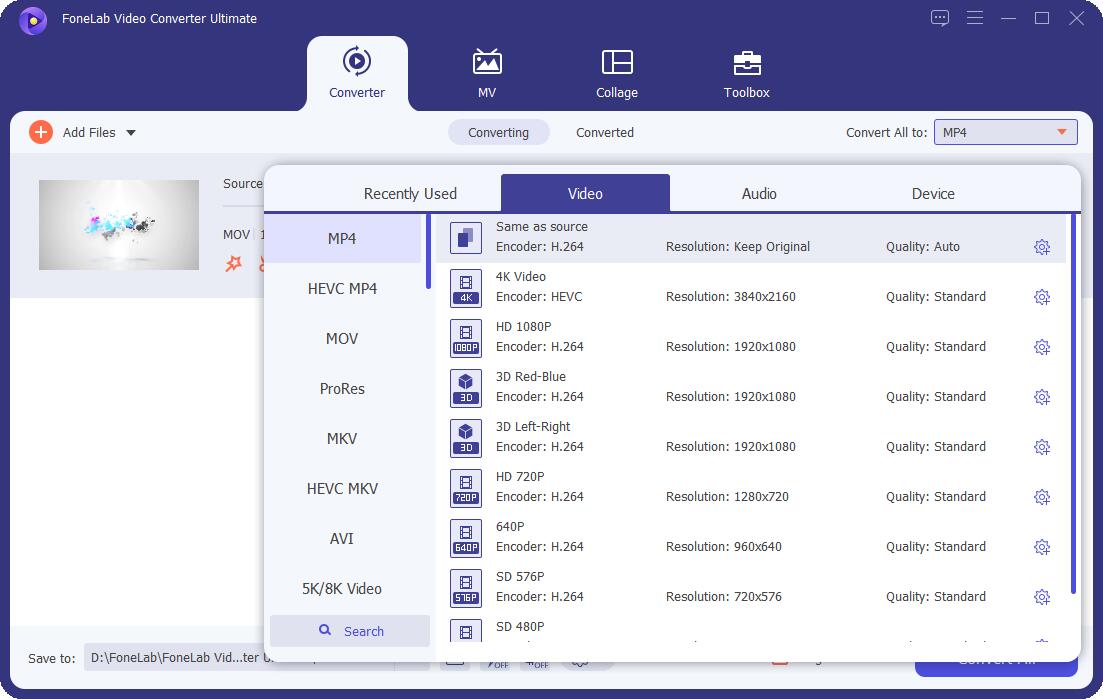
之后,单击 保存 主界面左下角的 to 选项选择视频文件的保存位置。 最后,点击 全部转换。 就是这样!
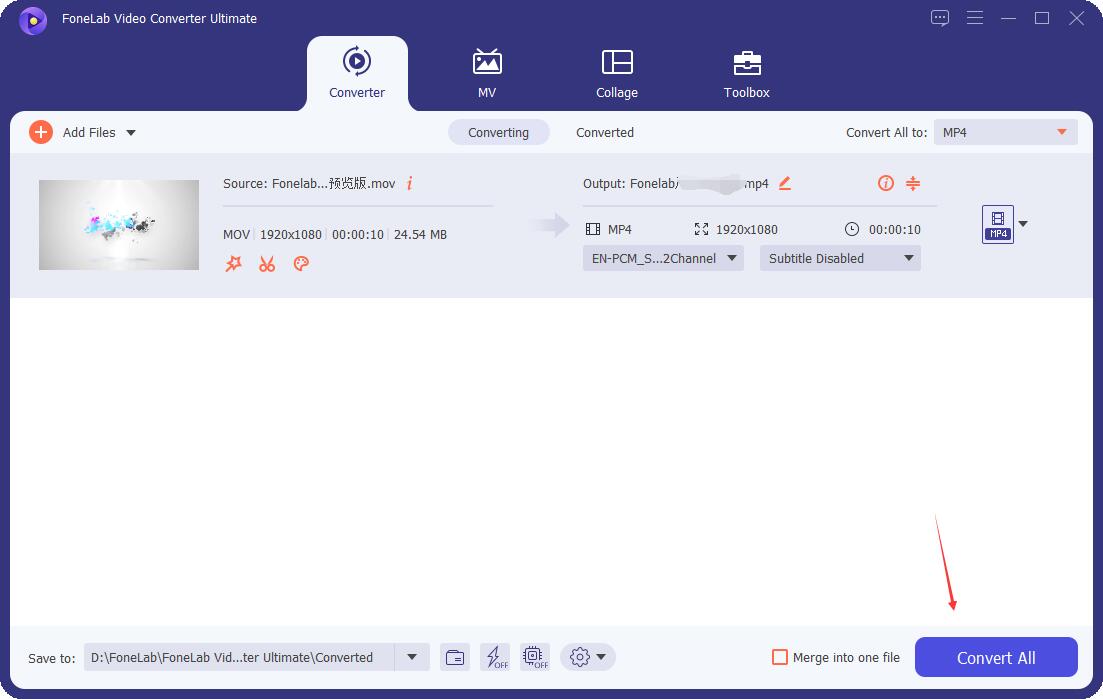
给你! 在 FoneLab Video Converter Ultimate 的帮助下,您终于在 MKV 视频中嵌入了字幕。 该工具是强烈推荐的程序之一,您可以使用它来 为MP4添加字幕 以及您想要的任何格式。
2. 为 MKV Online 添加字幕
您喜欢在线为 MKV 视频添加字幕吗? Kapwing 是您可以使用的在线工具之一。 但是,使用在线工具时存在许多限制和缺陷。 一个例子是有太多的广告和弹出窗口。 然而,您仍然可以像 Kapwing 一样信任他们。 了解如何使用它为您的视频添加字幕。
如何将字幕添加到 MKV Online 的步骤:
首先,在任何搜索浏览器上,找到或直接单击此链接 https://www.kapwing.com/subtitles。 它会将您引导至其主要网站。
然后,单击上传文件并选择要放置或具有字幕的 MKV 视频。
接下来,单击 Add subtitles 按钮编写和编辑您的字幕,或者您也可以单击 Upload.RST 仅上传字幕。
添加字幕后,单击完成。 最后,下载带有字幕的 MKV 文件。 你完成了!
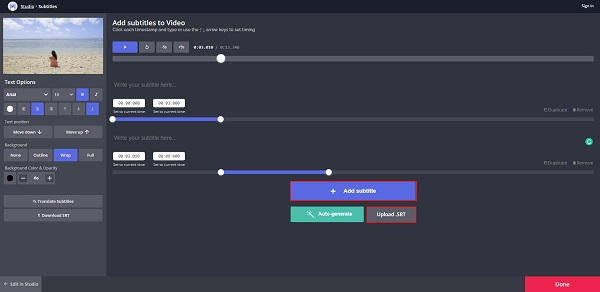
是否有可以使用的应用程序或方式已安装在您的计算机上? 当然,有。 示例之一是 Windows Media Player。 因此,您可以使用 Windows Media Player 并继续学习下一部分,而不是在 Internet 上搜索。
Video Converter Ultimate是最好的视频和音频转换软件,可以快速,高输出图像/声音质量将MPG / MPEG转换为MP4。
- 转换任何视频/音频,例如MPG,MP4,MOV,AVI,FLV,MP3等。
- 支持1080p / 720p HD和4K UHD视频转换。
- 强大的编辑功能,如修剪,裁切,旋转,效果,增强,3D等。
3. 使用 Windows Media Player 为 MKV 添加字幕
将字幕添加到 MKV 文件的另一种方法是 Windows Media Player。 顾名思义,它是一个预装在 Windows 上的媒体播放器。 因此,您无需下载或安装某些程序。 有了它,您还可以根据需要为视频添加字幕。 为此,请按照以下步骤操作。
如何使用 Windows Media Player 将字幕添加到 MKV 的步骤:
首先,将 MKV 视频和字幕文件保存或放入 sam 文件夹中。 并将它们都更改为相同的文件名。
之后,在菜单上,单击播放选项。 然后,在下拉菜单中选择歌词、字幕和字幕。
最后,如果可用,请选择开。 Windows Media Player 将检测并嵌入字幕。
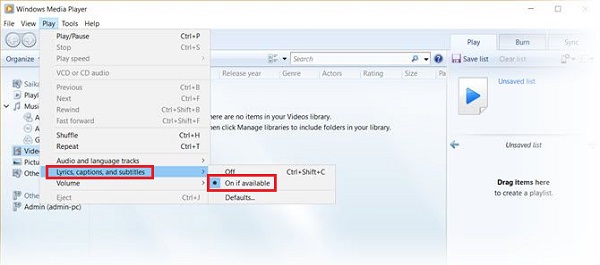
在最后一部分中,将介绍另一个媒体播放器,您可以使用它来将字幕嵌入到您的 MKV 视频文件中。 那就是著名的多媒体播放器VLC Media Player。
4. 使用 VLC 为 MKV 添加字幕
另一个世界著名的开源多媒体播放器是 VLC 媒体播放器,这是一种可访问且多功能的工具。 媒体播放器也适用于几乎所有类型的视频格式。 不仅如此,您还可以使用它为您的视频和电影添加字幕和字幕。 您是否渴望知道如何使用此工具为 MKV 视频添加字幕? 请参阅并阅读以下步骤。
如何使用 VLC 媒体播放器将字幕添加到 MKV 的步骤:
首先,如果您的计算机上还没有 VLC 媒体播放器。 您可以先下载并安装它。
接下来,准备 MKV 视频和字幕文件。 字幕文件格式可以是 SRT 或 SUB。 请注意这一点。 然后,打开 VLC 媒体播放器。
之后,单击左上角菜单上的媒体选项。 然后,在下拉菜单中选择打开文件以打开并添加 MKV 文件。
添加完视频后,再次单击菜单上的字幕。 然后,选择添加字幕文件并从计算机中选择要使用的字幕文件。
最后,字幕将被添加到 MKV 视频文件中。 您现在可以直接在 VLC 播放器上播放带有字幕的 MKV 文件。
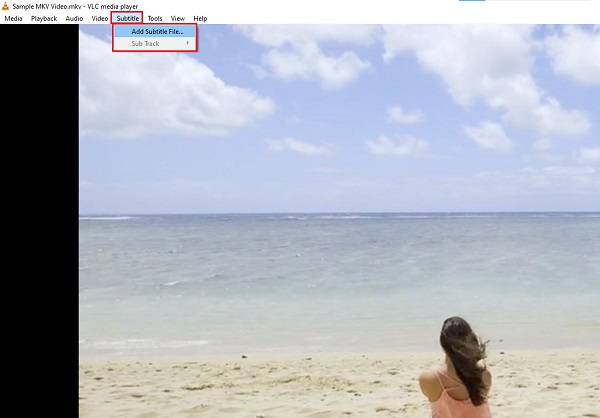
5. 使用 HandBrake 为 MKV 添加字幕
你是 Linux 用户吗? 好东西。 有一种方法可以在 HandBrake 的帮助下将字幕嵌入多种视频文件格式,包括 MKV。 该工具属于开源视频转换器列表,还提供自定义字幕的广泛功能,例如向 MKV 视频文件添加和更改字幕。 要了解如何使用它,请按照以下步骤操作。
如何使用 HandBrake 将字幕添加到 MKV 的步骤:
首先,在您的计算机上下载并安装 HandBrake。 并启动它。
然后,拖放要添加字幕的 MKV 视频文件。 让 HandBrake 扫描您的视频。
接下来,单击菜单上的字幕选项卡。 然后单击导入字幕。 您可以从现有曲目中选择或添加外部字幕文件。 该程序支持 SRT、SSA 和 ASS 格式的字幕文件。
之后,通过点击浏览选项选择您的 MKV 视频文件的另存为。
最后,点击主界面左上角的开始或开始编码。 而且,就是这样!
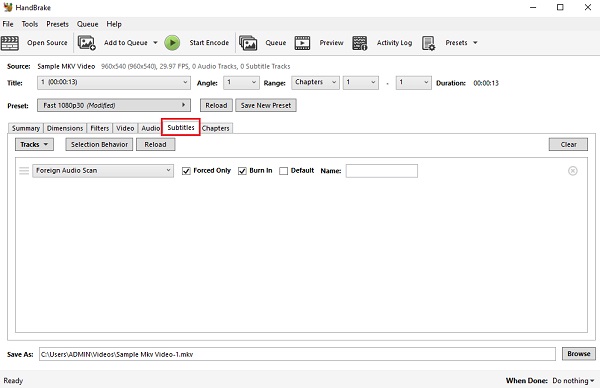
现在,您已经使用 HandBrake 在您的 MKV 视频文件上添加了字幕。 但是,与上面提到的方法相比,这有点复杂。 这就是为什么我们强烈推荐 FoneLab Video Converter Ultimate。
Video Converter Ultimate是最好的视频和音频转换软件,可以快速,高输出图像/声音质量将MPG / MPEG转换为MP4。
- 转换任何视频/音频,例如MPG,MP4,MOV,AVI,FLV,MP3等。
- 支持1080p / 720p HD和4K UHD视频转换。
- 强大的编辑功能,如修剪,裁切,旋转,效果,增强,3D等。
第 6 部分。关于向 MKV 添加字幕的常见问题解答
1. 像MKV这样的视频文件加字幕会影响画质吗?
为任何视频添加字幕不会影响视频和音频的质量。 这样做只会影响文件或视频的大小。
2. 我可以在 MKV 中编辑字幕吗?
当然可以! 方法有很多。 上面提到的一些方法适用于在 MKV 中编辑字幕。
总而言之,您现在已经知道将字幕添加到 MKV 文件的不同方法。 这是向您保证一切正常的完整指南以及 5 种最佳方法。 然而,在这些选项中, FoneLab 视频转换器终极版 是我们强烈建议您用于将字幕嵌入任何视频文件格式的工具,就像 MKV 一样。 但是,使用哪种方法仍然是您的决定。
Video Converter Ultimate是最好的视频和音频转换软件,可以快速,高输出图像/声音质量将MPG / MPEG转换为MP4。
- 转换任何视频/音频,例如MPG,MP4,MOV,AVI,FLV,MP3等。
- 支持1080p / 720p HD和4K UHD视频转换。
- 强大的编辑功能,如修剪,裁切,旋转,效果,增强,3D等。
